Top 6 trình chỉnh sửa tốc độ video đáng chú ý mà bạn sẽ thấy hữu ích
Việc mở rộng máy ảnh và các ứng dụng quay video cho điện thoại thông minh đã dẫn đến số lượng cá nhân thích quay phim của họ ngày càng tăng. Đồng thời, các trang mạng xã hội tập trung vào video đang có tốc độ tăng trưởng phi thường. Kết quả là, trong thế giới ngày nay, nhiều người có sở thích quay video hài hước hơn. Sử dụng bộ điều khiển video là một trong những phương pháp họ sử dụng khi tạo nội dung video. Trong trường hợp này, tốc độ của tệp phụ thuộc vào việc nó di chuyển chậm hay nhanh. Bạn có thể dựa vào trang web của chúng tôi để cung cấp thông tin cần thiết nhằm mang lại tác động tương tự cho các video clip của bạn. Blog này sẽ bao gồm bộ điều khiển tốc độ video dành cho máy tính Macintosh, máy tính Windows và Chrome.


Trước khi viết, cách chúng tôi kiểm tra phần mềm cho bài viết:
Tuyên bố miễn trừ trách nhiệm: Tất cả nội dung trên trang web của chúng tôi đều được viết bởi những người trong nhóm biên tập của chúng tôi. Trước khi viết, chúng tôi nghiên cứu sâu về chủ đề này. Sau đó, chúng tôi mất 1-2 ngày để lựa chọn và kiểm tra công cụ. Chúng tôi kiểm tra phần mềm từ yêu cầu của thiết bị và hệ thống, chức năng, trải nghiệm sử dụng, v.v. Để kiểm tra toàn diện hơn, chúng tôi cũng xem các trang web đánh giá, như G2, Trustpilot, v.v., để thu thập trải nghiệm thực tế của người dùng để tham khảo.
Phần 1. 5 bộ điều khiển tốc độ video hàng đầu
1. Vidmore Video Converter
Vidmore Video Converter là một công cụ tất cả trong một có thể thay đổi tốc độ của video trên máy tính Windows và Mac. Bạn có thể sử dụng nó khi cần thay đổi tốc độ của video. Bạn có nhiều cài đặt tốc độ theo ý của mình với trình chỉnh sửa tốc độ video, cho phép bạn tăng tốc hoặc làm chậm các tệp video. Bạn có thể tăng tốc độ lên 8X hoặc giảm tốc độ xuống 0,125X mà không cần lo lắng về vấn đề đồng bộ hóa. Để có phim có chất lượng tốt hơn, bạn cũng có thể thay đổi cài đặt âm thanh và video.
Ngoài ra, Vidmore Video Converter Ultimate có thể chuyển đổi nhiều video và định dạng âm thanh là một trình chỉnh sửa video có ảnh hưởng và có thể tạo dựng phim và cắt dán video. Đáng kể nhất, nó hỗ trợ hơn 300 định dạng tệp, vì vậy bạn không phải lo lắng về định dạng video của mình.
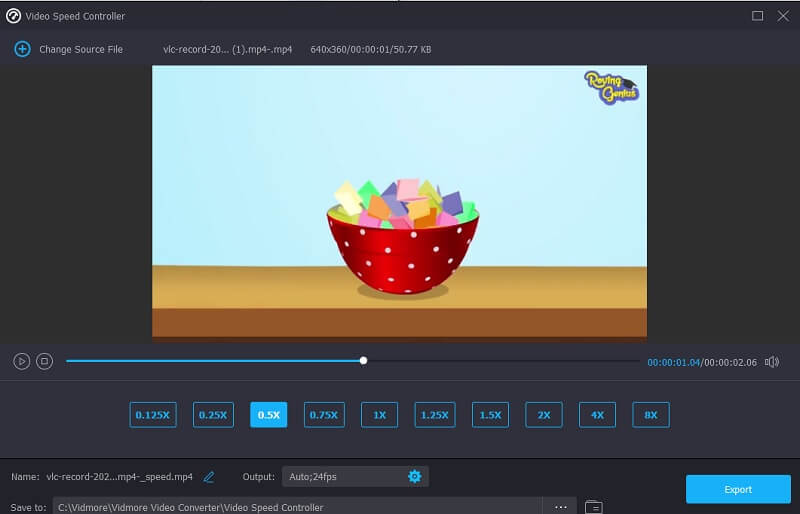
Ưu điểm của Vidmore Video Converter:
- Giao diện người dùng rất đơn giản.
- Bạn có thể phát video ở chế độ chuyển động nhanh hoặc chậm.
- Ngoài bộ điều khiển tốc độ, nó cũng có nhiều công cụ chỉnh sửa khác nhau.
- Nó tương thích với hơn 200 loại tệp khác nhau
Nhược điểm của Vidmore Video Converter:
- Do các công cụ chỉnh sửa và thiết kế đơn giản của nó, các chuyên gia có thể thấy nó không thú vị.
2. Tăng tốc
Accelerate là tiện ích mở rộng hoàn hảo nếu bạn sử dụng Safari và muốn sửa đổi tốc độ phát video. Đây là một tiện ích mở rộng mạnh mẽ cho phép tùy chỉnh hoàn toàn và cung cấp toàn quyền kiểm soát tốc độ và phát video trong Safari. Accelerate cho phép bạn tăng tốc hoặc giảm tốc video HTML5 thông qua các phím tắt tùy chỉnh một cách dễ dàng, nhấp chuột phải điều khiển chuột hoặc một mục trong thanh công cụ. Bạn cũng có thể sử dụng phần mềm này trên hầu hết các trang web phổ biến nhất.
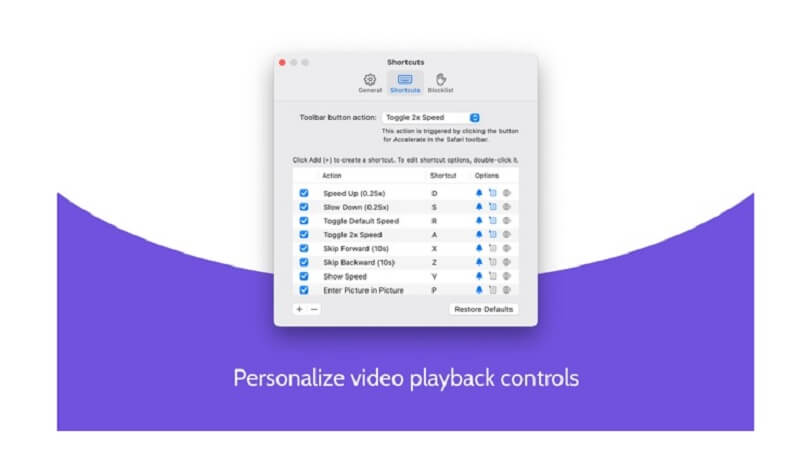
Ưu điểm của Accelerate:
- Ngoài các khả năng khác, chức năng ảnh trong ảnh cũng được bao gồm.
- Ngoài ra, nó tương thích với nhiều loại trang web.
- Nó cho phép người dùng tự do cá nhân hóa một phím tắt để sửa đổi tốc độ.
Nhược điểm của Tăng tốc:
- Tốc độ trực quan khiến bạn rất khó khám phá các menu.
3. Bộ điều khiển tốc độ video
Không cần bàn cãi, tiện ích mở rộng Video Speed Editor của Chrome là tiện ích có nhiều người dùng nhất. Bất kỳ video HTML 5 nào cũng có thể được điều chỉnh tốc độ phát nhanh chóng bằng cách sử dụng công cụ này. Khi truy cập trang web chứa video HTML5, bạn sẽ thấy bộ điều khiển tốc độ ở phần trên bên trái của trình phát video. Nếu bạn có, nó được cài đặt trong trình duyệt của bạn và xem một trang chứa phim HTML5. Ngoài ra, nó có nhiều phím tắt có thể giúp bạn hoàn thành công việc nhanh hơn khi đang sử dụng.
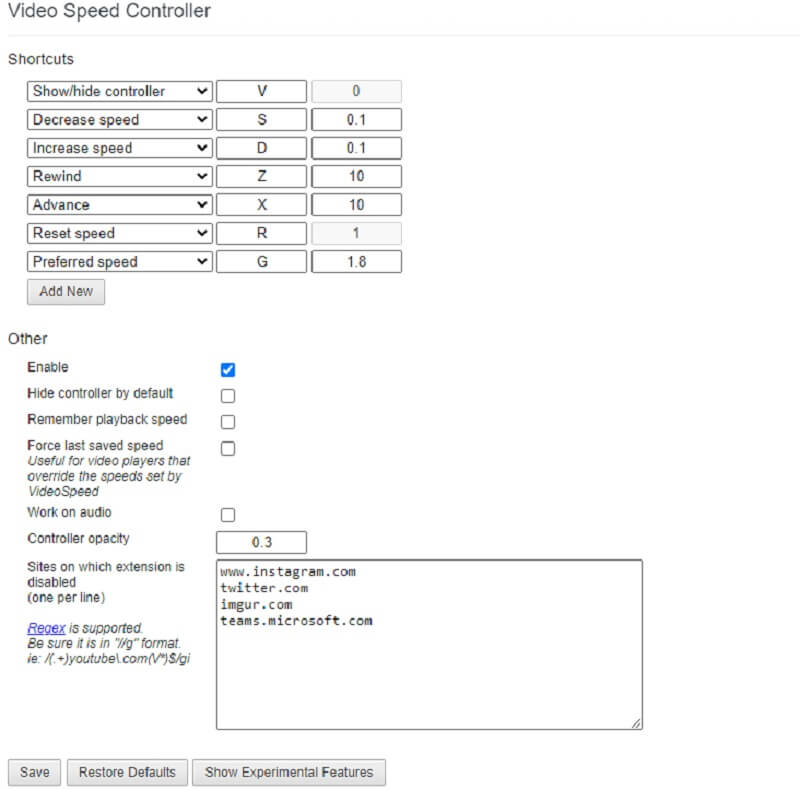
Ưu điểm của Bộ điều khiển tốc độ video:
- Bạn có thể điều chỉnh tốc độ phát lại rất nhanh chóng.
- Việc kiểm soát tốc độ của video được thực hiện đơn giản bằng giao diện người dùng trực quan.
Nhược điểm của Bộ điều khiển tốc độ video:
- Có một số tùy chọn có sẵn cho bộ điều khiển tốc độ video.
4. Kapwing trực tuyến
Kapwing là trình chỉnh sửa video trực tuyến tốt nhất vì nó cung cấp nhiều công cụ khác nhau được điều chỉnh để đáp ứng yêu cầu của các dự án cụ thể. Bạn có thể tăng tốc video lên hệ số hai hoặc bốn khi sử dụng công cụ này. Bạn có thể tạo những bộ phim nổi bật giữa đám đông bằng cách sử dụng các tùy chọn như thay đổi kích thước, cắt xén, cắt xén hoặc thêm văn bản. Ngoài ra, nó là khá đơn giản để sử dụng. Nó có nghĩa là ngay cả một người chưa từng chỉnh sửa trước đây cũng có thể chỉnh sửa, tạo ảnh GIF và tạo ảnh động bằng nhiều hiệu ứng và hiệu ứng chuyển tiếp khác nhau.
Người dùng cũng có thể thay đổi tốc độ của nhạc nền và tách các bản âm thanh và video với nhau bằng tính năng này. Ứng dụng trực tuyến này rất hữu ích cho người dùng chưa có kinh nghiệm và người mới. Tuy nhiên, nó không được đề xuất cho các nhà làm phim hoặc biên tập video chuyên nghiệp và có kinh nghiệm hơn. Nó không cung cấp quyền truy cập vào các tính năng hoặc chỉnh sửa video phức tạp hơn.
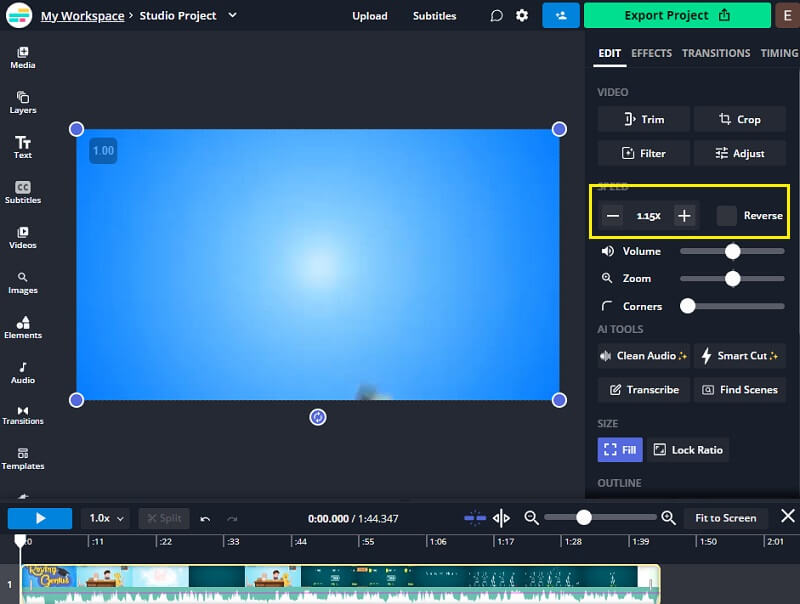
Ưu điểm của Kapwing Online:
- Nó hoạt động tốt cho cả người mới và người chỉnh sửa video bán chuyên nghiệp.
- Nó cho phép cá nhân hóa các câu chuyện được định dạng trước để sử dụng trên các mạng xã hội khác nhau.
- Nó tương thích với mọi hệ điều hành.
Nhược điểm của Kapwing Online:
- Trong phiên bản miễn phí, một hình mờ xuất hiện trên hình ảnh.
- Quá trình tải lên mất quá nhiều thời gian.
5. Clideo - Thay đổi tốc độ video
Clideo là trình chỉnh sửa video trực tuyến chuyên nghiệp cung cấp bộ thay đổi tốc độ video trực tuyến. Nó cho phép bạn thay đổi tốc độ của bộ phim chỉ trong vài giây bằng cách cung cấp cho bạn tùy chọn để làm cho nó nhanh hơn hoặc chậm hơn. Bạn có tùy chọn chọn tốc độ mong muốn bằng thanh trượt hoặc bạn có thể chọn một trong sáu tốc độ thường được sử dụng nhất. Bạn có thể tải lên video clip từ máy tính hoặc thiết bị di động, cũng như từ Google Drive, Dropbox hoặc URL.
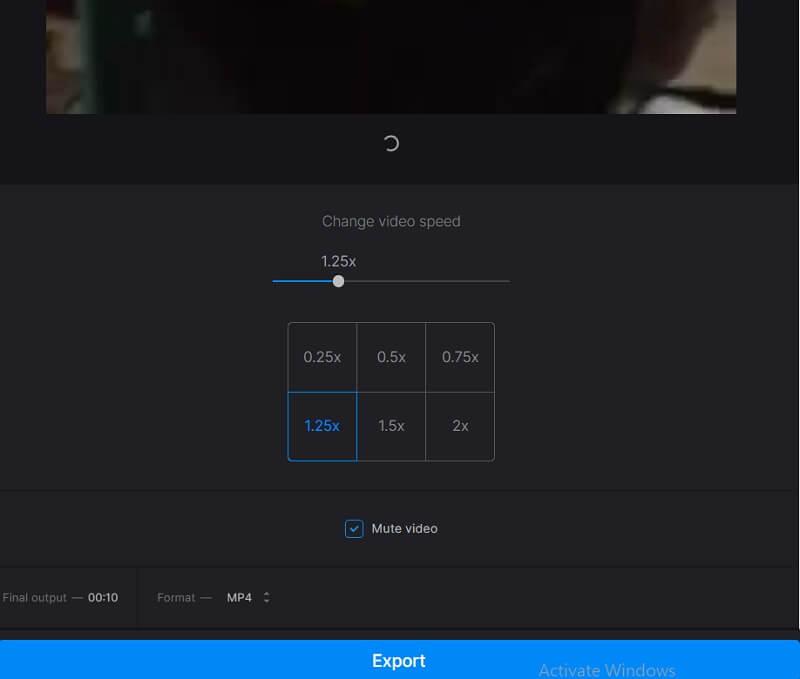
Ưu điểm của Clideo:
- Bạn có thể điều chỉnh tốc độ video từ 0,5 đến 4 lần tốc độ trung bình.
- Nó tương thích với hầu hết các định dạng video.
Nhược điểm của Clideo:
- Nếu bạn không nâng cấp lên tài khoản trả phí, video bạn xuất sẽ có hình mờ.
- Có một chức năng chỉnh sửa video, mặc dù nó là rất cần thiết.
6. FlexClip
Do giao diện người dùng trực quan, FlexClip giúp bạn có thể thay đổi tốc độ của video chỉ trong vài giây, cho dù bạn muốn tăng tốc hay làm chậm video. Ngoài ra, FlexClip tương thích với mọi định dạng video tiêu chuẩn. Bộ thay đổi tốc độ video này thích hợp để sử dụng với phần trăm video cực kỳ cao. Khi bạn thay đổi tốc độ phim của bạn, nó được sử dụng miễn phí, và video xuất ra không có tên thương hiệu. Đó là do tính năng thay đổi tốc độ sử dụng tệp video gốc.

Ưu điểm của FlexClip:
- Nó không tốn bất cứ chi phí nào và việc điều hướng nó thật dễ dàng.
- Người dùng có khả năng sửa đổi tốc độ video lên đến 8 lần.
- Có một loạt các công cụ chỉnh sửa.
Nhược điểm của FlexClip:
- Quy trình này diễn ra nhanh như chớp khi kết hợp với kết nối internet chậm chạp.
Phần 2. Biểu đồ so sánh
| Đặc trưng | Vidmore Video Converter | Thúc giục | Bộ điều khiển tốc độ video | Kapwing trực tuyến | Video | FlexClip |
| Các hệ điều hành | Windows và Mac | Mac | Tiện ích mở rộng của Chrome | Trực tuyến | Trực tuyến | Trực tuyến |
| Giao diện | Dễ | Dễ | Dễ | Dễ | Dễ | Dễ |
| Tốc độ video | Lên đến 8x | Lên đến 2 lần | Lên đến 4x | Lên đến 4x | Lên đến 8x | Lên đến 8x |
Phần 3. Câu hỏi thường gặp về Bộ điều khiển tốc độ video
Bộ điều khiển tốc độ cho video là gì?
Bộ điều khiển tốc độ video là một tập hợp một số công cụ mà bạn có thể sử dụng để thay đổi tốc độ phát lại video. Đồng thời, nó đang được chỉnh sửa hoặc được phát lại. Ví dụ: bạn có thể sử dụng một cái để phát lại một bộ phim trong ba mươi giây hoặc bạn có thể tăng tốc video nếu người nói trong video nói quá chậm. Bộ điều khiển tốc độ video là công cụ hữu ích có thể hỗ trợ bạn trong việc cải thiện trải nghiệm xem và trải nghiệm tạo video.
Tôi có thể thay đổi tốc độ phát video cho tốt không?
Đúng. Giả sử thay đổi duy nhất bạn cần thực hiện là thay đổi cơ bản. Trong trường hợp đó, tất cả những gì bạn cần làm là thay đổi tốc độ phát lại. Bạn có thể làm điều đó với bất kỳ trình phát media nào hoặc bộ điều khiển tốc độ video đã đề cập trước đây. Thay vì tự mình làm, bạn nên đầu tư vào một công cụ chuyển đổi video chuyên nghiệp để tạo ấn tượng cho bộ phim mà bạn muốn.
Làm cách nào để làm chậm video trên YouTube?
Bạn có thể làm chậm video theo nhiều cách khác nhau. Bằng cách nhấn nút Tốc độ phát lại trong tùy chọn Cài đặt, bạn có thể giảm tốc độ phát video YouTube từ 1x tiêu chuẩn xuống 0,25x. Bạn cũng có thể thay đổi tốc độ của video YouTube bằng phím tắt hoặc thanh công cụ. Bạn có thể cài đặt tiện ích mở rộng bộ điều khiển tốc độ video đã thảo luận trước đó trong phần này và thêm nó vào trình duyệt của bạn.
Kết luận
Trang này cung cấp thông tin về sáu trình chỉnh sửa tốc độ video khả dụng cho Windows, Mac, tiện ích mở rộng của Chrome và sử dụng Internet. Tuy nhiên, bạn nên sử dụng Vidmore Video Converter nếu bạn đang tìm kiếm bộ điều khiển tốc độ video tinh tế nhất tương thích với cả Mac và Windows.


